Der Kotatogram Desktop Messenger ist ein Fork der Telegram Desktop App. Es ist eine App, die Benutzern nützliche Funktionen bieten soll , die dem offiziellen Telegram-Client für Linux fehlen.
Diese App ist sehr neu für Linux, daher wissen viele Benutzer nicht, wie sie auf ihren Systemen installiert werden oder wie sie funktioniert. So installieren und verwenden Sie den Kotatogram Desktop Messenger unter Linux!
Kotatogram Desktop unter Linux installieren
Die Kotatogram-App ist relativ neu auf der Linux-Plattform. Trotzdem ist es den Entwicklern gelungen, die App in verschiedenen Formaten bereitzustellen, wie zum Beispiel im Snap-Paketformat von Ubuntu , einer eigenständigen ausführbaren AppImage-Datei und einer herunterladbaren generischen Linux-Binärdatei. Es ist auch möglich, Kotatogram Desktop aus dem Flathub Flatpak App Store zu beziehen.
Um die Installation von Kotatogram Desktop auf Ihrem Linux-PC zu starten, öffnen Sie zunächst ein Terminalfenster auf dem Desktop. Um ein Terminalfenster zu öffnen, drücken Sie Strg + Alt + T oder Strg + Umschalt + T auf der Tastatur. Befolgen Sie dann, sobald das Terminalfenster geöffnet ist, die unten aufgeführten ausführlichen Befehlszeilenanweisungen, die dem von Ihnen verwendeten Linux-Betriebssystem entsprechen.
Snap-Paket
Die Snap-Version von Kotatogram Desktop ist noch nicht im Ubuntu Snap Store für normale Benutzer zum Suchen und Installieren verfügbar. Es gibt jedoch eine Snap-Version der App auf der GitHub-Seite des Entwicklers im Abschnitt „Releases“. Jeder Benutzer kann es installieren.
Da sich die Snap-Version von Kotatogram Desktop nicht im Snap Store befindet, müssen Sie die App seitlich laden. So geht's. Laden Sie zunächst die Snap-Datei von GitHub mit dem wget- Downloader-Tool herunter.
wget https://github.com/kotatogram/kotatogram-desktop/releases/download/k1.2.2/kotatogram-desktop_1.2.2_amd64.snap
Sobald die Snap-Datei auf Ihren Snap-fähigen Linux-PC heruntergeladen wurde, kann die Installation beginnen. Im Gegensatz zu anderen Snaps aus dem App Store müssen Sie jedoch das Flag „gefährlich“ verwenden, sonst schlägt die Installation fehl.
sudo snap install --dangerous kotatogram-desktop_1.2.2_amd64.snap
AppImage
Kotatogram Desktop verfügt über eine eigenständige AppImage-Version. Um es in die Hände zu bekommen, gehen Sie wie folgt vor. Verwenden Sie zunächst den Befehl wget download, um das neueste AppImage der App zu erhalten.
wget https://github.com/kotatogram/kotatogram-desktop/releases/download/k1.2.2/Kotatogram_Desktop-x86_64.AppImage
Sobald die App heruntergeladen ist, führen Sie sie einfach aus mit:
chmod +x Kotatogram_Desktop-x86_64.AppImage
./Kotatogram_Desktop-x86_64.AppImage
Sie können auch im Linux-Dateimanager mit der Maus auf „Kotatogram_Desktop-x86_64.AppImage“ doppelklicken, um die App zu öffnen.
Flatpak
Kotatogram Desktop befindet sich im Flathub App Store. Um es zu installieren, gehen Sie wie folgt vor.
Stellen Sie zunächst sicher, dass die Flatpak-Laufzeit auf Ihrem Linux-PC installiert und aktiviert ist. Geben Sie dann die beiden folgenden Befehle ein.
flatpak remote-add --if-not-exists flathub https://flathub.org/repo/flathub.flatpakrepo flatpak install flathub io.github.kotatogram
Generische Binärdatei
Die generische Binärdatei für Kotatogram Desktop funktioniert genau wie die generische Binärdatei für die offizielle Telegram-App und wird auf die gleiche Weise ausgeführt. Eine Binärdatei wird heruntergeladen, extrahiert und ausgeführt. Keine Installation erforderlich.
Um die generische Kotatogram Desktop-Binärdatei zu erhalten, verwenden Sie zunächst den folgenden wget- Download-Befehl.
wget https://github.com/kotatogram/kotatogram-desktop/releases/download/k1.2.2/1.2.2.tar.xz
Nach dem Herunterladen der generischen Binärversion von Kotatogram Desktop muss diese extrahiert werden. Um es zu extrahieren, verwenden Sie den folgenden Befehl tar .
tar xvf 1.2.2.tar.xz
Sobald die Extraktion abgeschlossen ist, erscheint ein Ordner namens Kotatogram in Ihrem Home-Verzeichnis. Wechseln Sie mit dem CD- Befehl in den Ordner.
cd Kotatogramm
Führen Sie schließlich die Binärdatei aus mit:
./Kotatogramm
Kotatogram Desktop einrichten
Nachdem die Kotatogram Desktop-Anwendung nun auf Ihrem Linux-PC installiert ist, müssen wir uns mit der Einrichtung befassen, damit Sie sie verwenden können. Um es einzurichten, befolgen Sie die nachstehenden Schritt-für-Schritt-Anleitungen.
Schritt 1: Starten Sie die Kotatogram Desktop-Chat-Anwendung auf Ihrem Linux-PC, indem Sie im Anwendungsmenü danach suchen oder den Ausführungsbefehl ausführen, wie im Abschnitt mit den Anweisungen beschrieben.
Schritt 2: Wählen Sie mit der Maus den blauen Befehl „Messaging starten“, um auf die Anmeldeseite Ihres Telegram-Kontos zuzugreifen. Geben Sie die mit Ihrem Telegram-Konto verknüpfte Telefonnummer ein und drücken Sie die Eingabetaste , um die Nummer an die App zu senden.
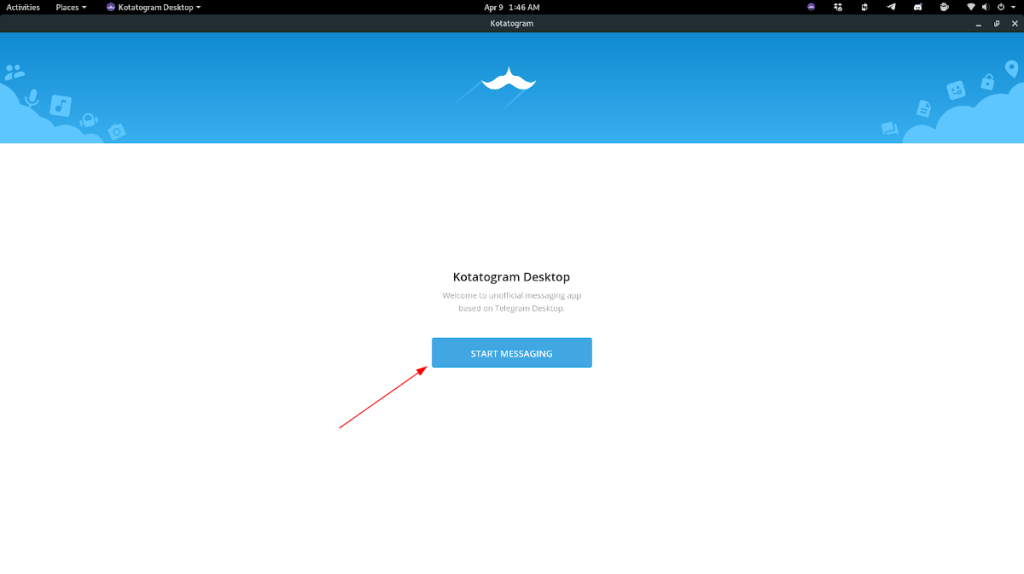
Beachten Sie, dass diese Anmeldeseite in Kotatogram nicht funktioniert, wenn Sie noch kein Telegram-Konto haben. Klicken Sie hier, um ein neues Konto zu erstellen .
Schritt 3: Nach Eingabe Ihrer Telefonnummer erhalten Sie einen Login-Code per SMS. Oder wenn Sie Telegram auf Ihrem Smartphone installiert haben, erscheint dort eine Benachrichtigung mit dem Login-Code.
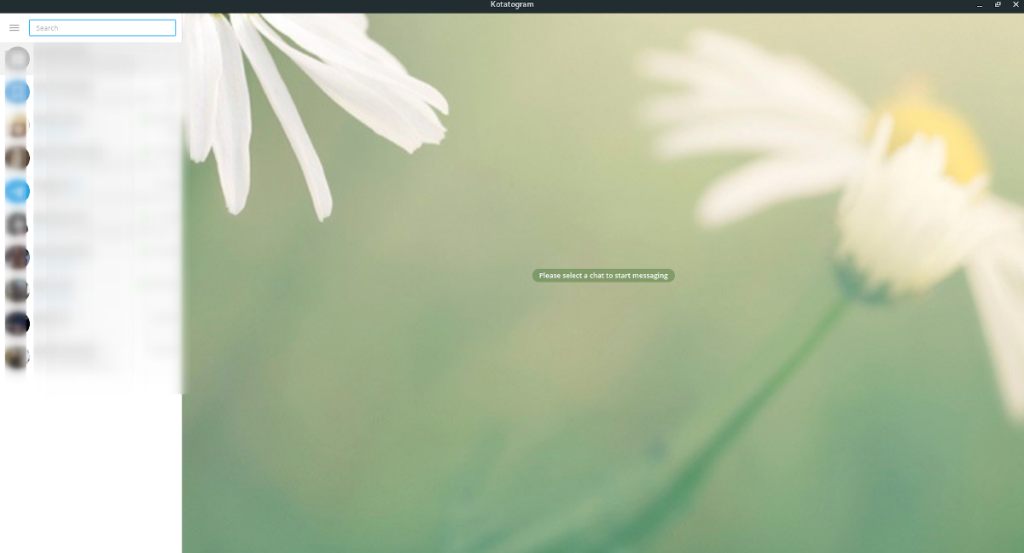
Geben Sie den Login-Code in das Login-Feld ein, um auf Ihr Konto in Kotatogram zuzugreifen.
Greifen Sie auf einzigartige Funktionen zu
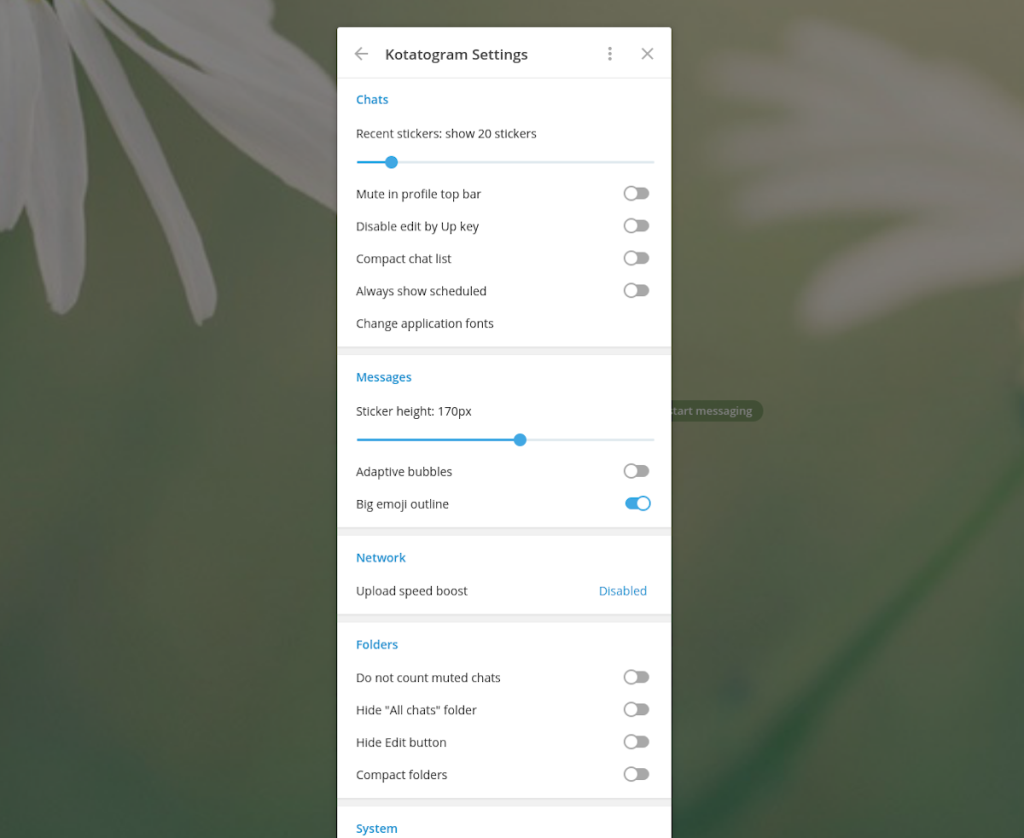
Der Punkt von Kotatogram Desktop ist, dass es Linux-Benutzern die Möglichkeit bietet, benutzerdefinierte Funktionen zu verwenden, die die Standard-Telegram-App nicht bietet. Um auf diese Funktionen zuzugreifen, öffnen Sie „Einstellungen“ und klicken Sie auf „Kotatogramm-Einstellungen“.

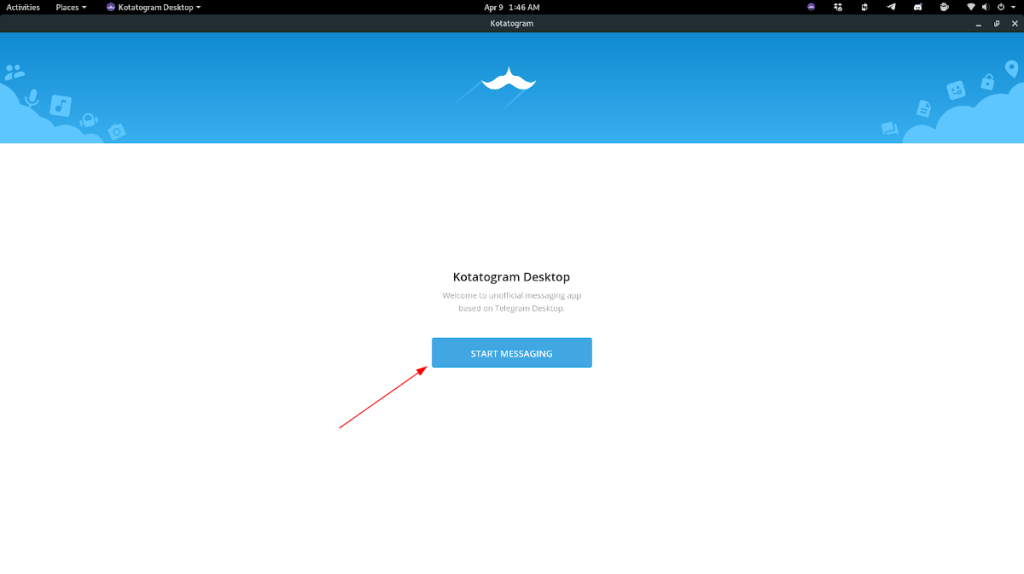
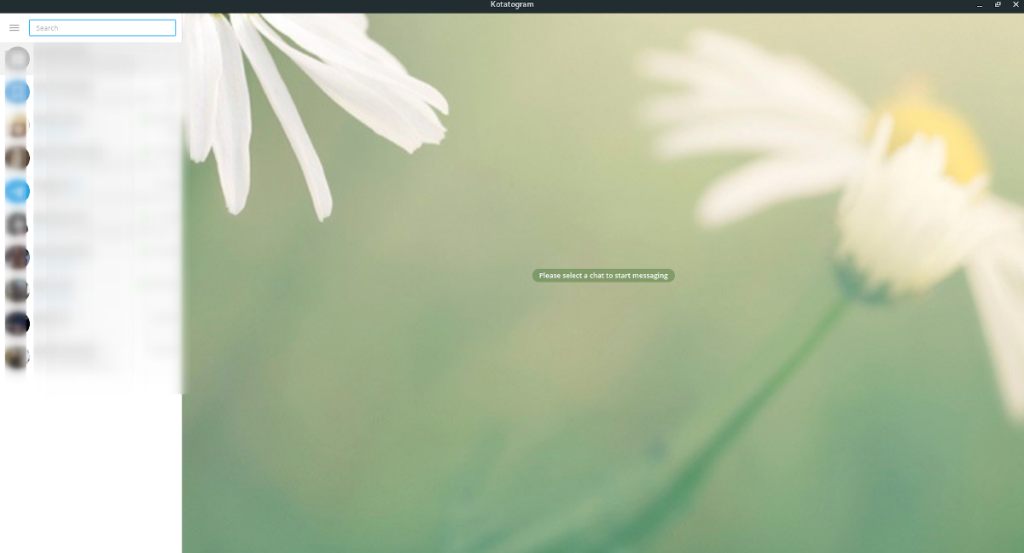
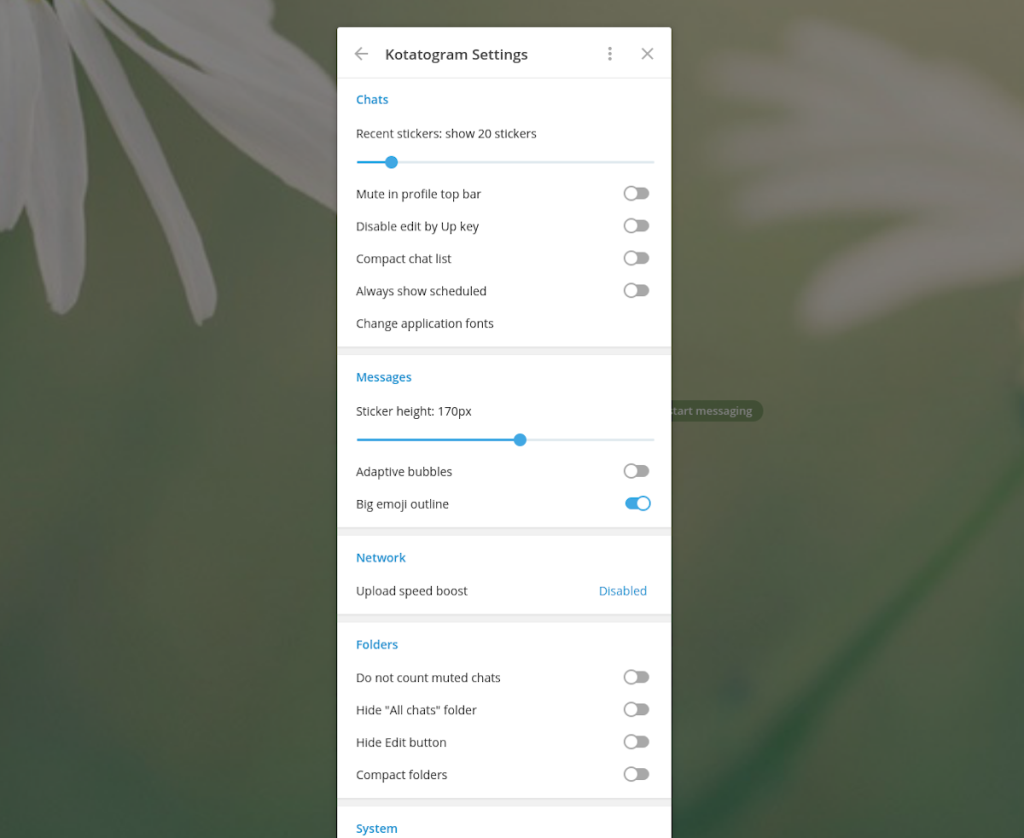


![Laden Sie FlightGear Flight Simulator kostenlos herunter [Viel Spaß] Laden Sie FlightGear Flight Simulator kostenlos herunter [Viel Spaß]](https://tips.webtech360.com/resources8/r252/image-7634-0829093738400.jpg)





